Med en Timely konto kan du ha många kalendervyalternativ för din webbplats. Deras huvudsakliga syfte är att hålla din publik informerad om dina kommande evenemang genom en trevlig och interaktiv upplevelse. Timely kalenderlayouter är designade för att matcha din webbplats och varumärke, samtidigt som de ger en konsekvent navigering på flera enheter. I det här inlägget kommer du att lära dig hur du ställer in dina kalendervyer och väljer det bästa kalenderformatet för din webbplats.
1. Vad är kalendervyer?
Kalendervyer är olika layouter du kan använda för att visa Timely evenemangskalender på din webbplats. De lyfter fram viktig händelseinformation som du inte vill att din publik ska missa i ett kalenderformat, direkt från din egen webbplats.
Förutom att göra din webbplats mer estetiskt tilltalande, Timely kalendervyer gör det också lättare för dina webbplatsbesökare att se data och navigera genom händelser i det format de föredrar. De kan också spara och dela händelser med sina vänner och familjemedlemmar. Genom att ställa in dina kalendervyer korrekt, säkerställer du att du gör rätt val angående kalenderlayouter för din webbplats.
2. Vilka kalendervyer är tillgängliga?
För närvarande kan du välja mellan 13 olika kalendervyer, inklusive:
- Affischvy
- Kakel vy
- Strömvy
- Modern listvy
- Modern radvy
- Ren listvy
- Ren radvy
- Agendavy
- Kompakt agendavy
- Årsvy
- Månadsvy
- Veckovy
- Kartvy
Även Timely ger dig mycket utrymme att arbeta med olika kalenderstilar, det kan vara överväldigande till en början. Om du inte är säker på vilken Timely kalendervy är det bästa för dig, kolla vår kalenderdemosida med alla vyer tillgängliga. Alternativt kan du fortsätta läsa det här inlägget för att lära dig mer om våra aktuella kalendervyer.
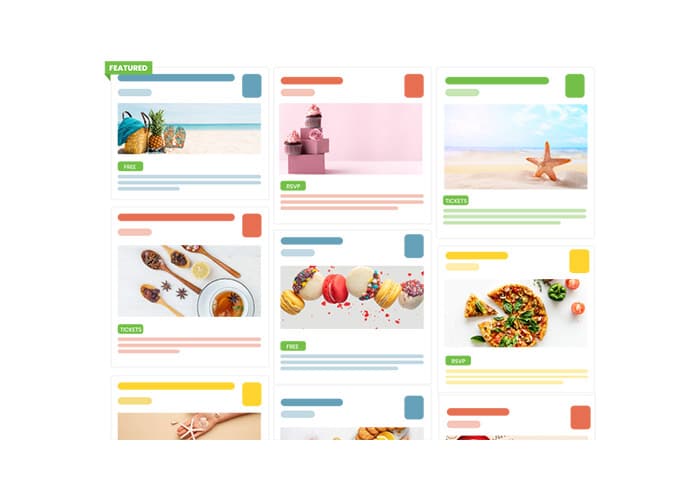
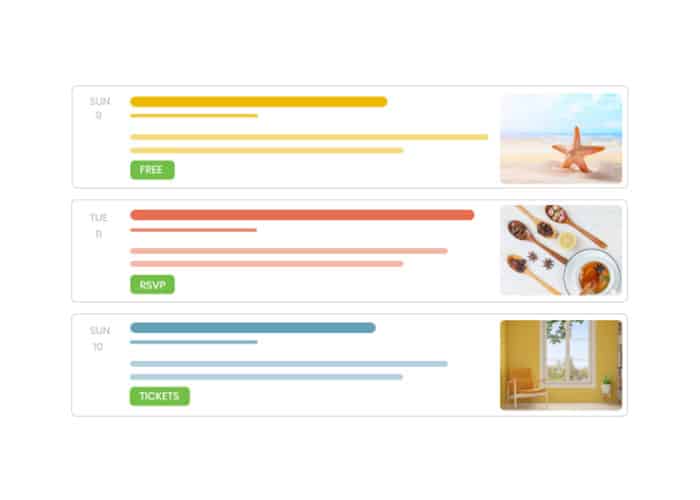
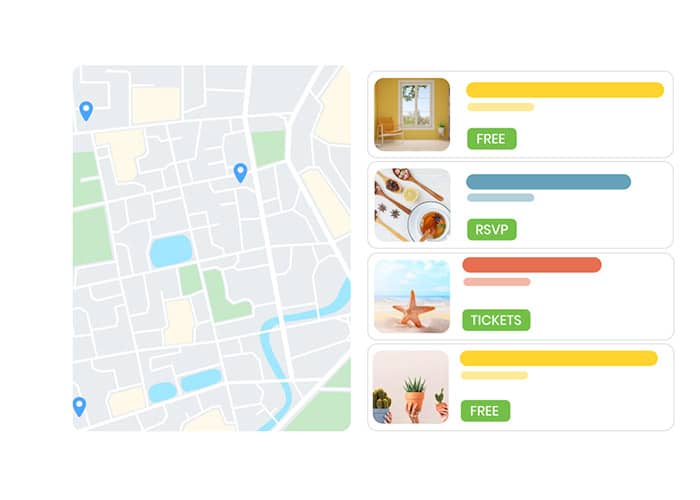
Affischvy
Ocuco-landskapet Affischvy visar händelser som individuella affischer på din sida i en Pinterest-liknande murverkslayout. Denna vy är en av våra kunders favoritkalendervyer på grund av dess enkla tillgång till evenemangsinformation och vacker design.
Kakelvy
TimelyÄr Kakelvy är en fantastisk kalendervy för att visa upp evenemang online. Layouten och beteendet liknar ett Instagram-flöde. Händelseinlägg visas på mosaikplattor som prioriterar bilder. Händelsens titel och datum är också markerade i den här vyn. När du för musen eller klickar på inlägget kan du se fler detaljer.
Stream View
Ocuco-landskapet Stream View är perfekt om du vill visa en lista över händelser, men ändå ge lite visuell information. Det är en fantastisk kalenderlayout för att visa händelser vertikalt och utan att använda för mycket utrymme på din webbsida.
Modern listvy
Ocuco-landskapet Modern listvy påminner något om Stream View eftersom den fungerar som en händelselista med en blandning av text och visuellt innehåll. Emellertid visas evenemangsinlägg i en bredare layout som tillåter mer information om evenemang och större bilder.
Modern radvy
Ocuco-landskapet Modern radvy fungerar på samma sätt som den moderna listvyn. Layouten är dock något annorlunda. Dessutom visas händelsedatumet som den första informationen och bilderna visas på höger sida av skärmen istället för till vänster.
Ren listvy
Ocuco-landskapet Ren listvy är visar händelser i en lista som den moderna listvyn, men utan bilder. Denna vy används mest när du vill att din publik ska få tillgång till händelseinformation på ett organiserat och snabbt sätt.
Ren radvy
Ocuco-landskapet Ren radvy visar information vertikalt och på samma sätt som den moderna listvyn, men utan några bilder listade. Det låter din publik snabbt kontrollera den mest relevanta informationen, som i en onlineagenda.
Agendavy
Ocuco-landskapet Agendavy ger ett enkelt sätt att visa händelser i kronologisk ordning. Det är en fantastisk kalendervy för att lyfta fram viktig information. Dessutom passar den perfekt till alla utrymmen på din webbplats och kan skalas vertikalt mycket bra.
Kompakt agendavy
Ocuco-landskapet Kompakt agendavy liknar Agenda View, men mer kompakt. Den visar händelser efter datum i en vertikal lista. Det finaste är att alla knappar syns i kalendern. På så sätt kan din publik göra favoriter, dela evenemang och köpa biljetter utan att behöva klicka på evenemangsinlägget.
Årsvy
Ocuco-landskapet Årsvy ger en översikt över alla evenemang som planeras under året. Folk kan ta en titt på hela ditt schema för allmän information om dina kommande evenemang. De kan också se alla händelser som händer en specifik dag med ett klick.
Månadsvy
Med Månadsvy din publik kan se alla evenemang du har planerat för månaden. Den här kalendervyn är idealisk när du vill ge folk en smak av vad de kan förvänta sig för den aktuella månaden.
Veckovy
TimelyÄr Veckovy låter din publik gå igenom alla evenemang du har planerat för veckan. Om du vill kan du lägga till engagerande bilder och händelsebeskrivningar för att illustrera dina händelser. Det är bra för människor som gillar att planera vecka för vecka!
Kartvy
Ocuco-landskapet Kartvy låter dig visa din evenemangsinformation samtidigt som du prioriterar evenemangslokalernas plats. Den visar exakt var händelsen kommer att äga rum samtidigt som allmän information visas. Det är bra för lokaliseringsändamål och vägbeskrivningar. Timely Map View fungerar med en Google Maps API-nyckel.
3. Hur man ställer in en standard kalendervy
När du har bestämt dig för den bästa kalenderlayouten för din webbplats, ställ in din föredragna kalendervy på din Timely instrumentpanelen är ganska enkel. Följ stegen nedan för att ställa in standardvyn för din onlinekalender:
- Logga in på din Timely konto.
- Klicka på i menyn till vänster Inställningar. Välj sedan Design Inställningar.
- En ny sida öppnas på skärmen. Klicka på alternativet Visningar.
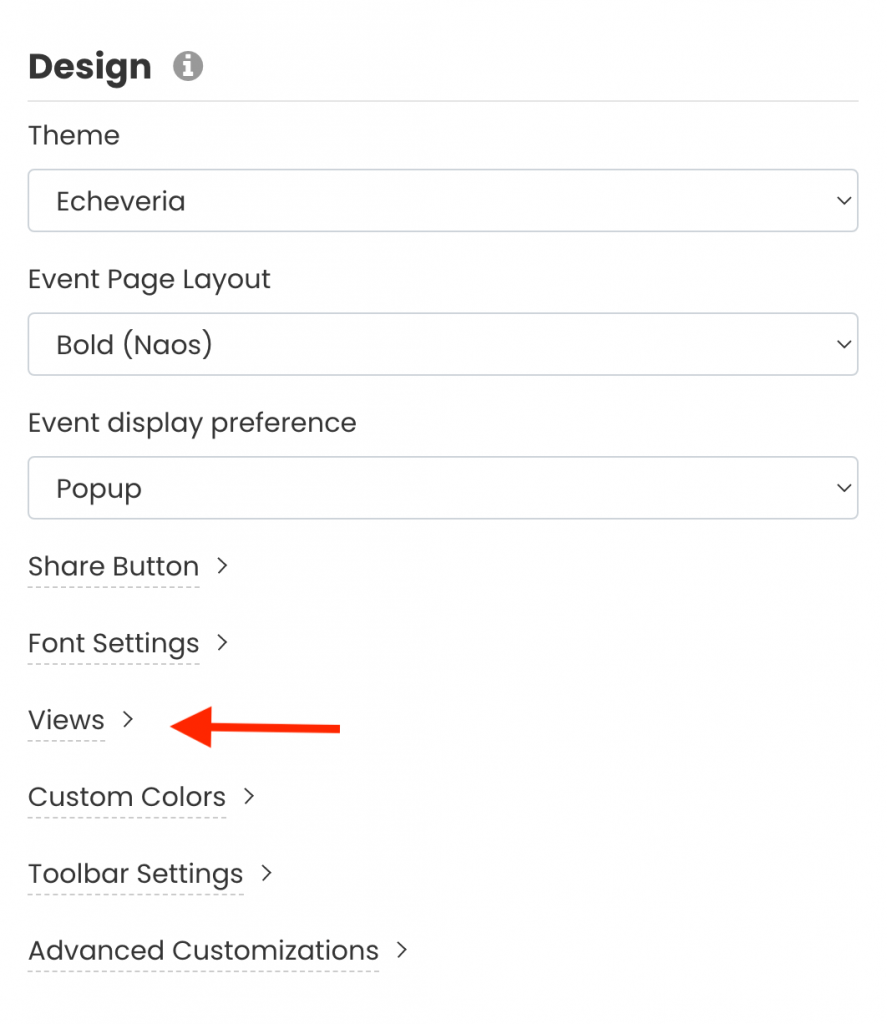
- Ett nytt avsnitt öppnas på skärmen där du kan anpassa dina kalendervyer.
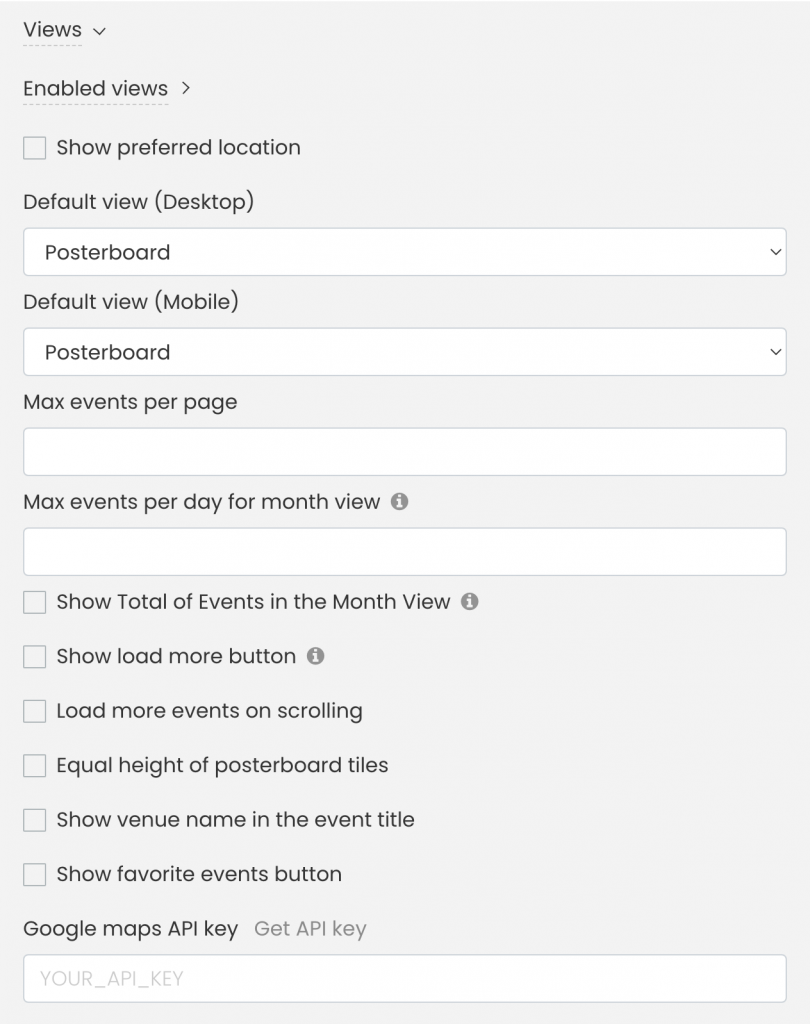
Aktiverade vyer
Ocuco-landskapet Aktiverade vyer alternativet låter dig styra vilka kalendervyer som kommer att vara tillgängliga för din publik att välja mellan i din offentliga kalender. För att lägga till en kalendervy, klicka på kryssrutan för de valda vyerna.
Om du inte vill att din publik ska se dina händelser i en annan kalendervy än standardvyn, avmarkerar du bara alla alternativ.
Visa önskad plats
Genom att kontrollera föredragen plats rutan öppnas en liten Google Maps på skärmen. Där kommer du att kunna välja önskad plats för din kartvy. Om du inte planerar att använda Timely Kartvy, lämna bara rutan omarkerad.
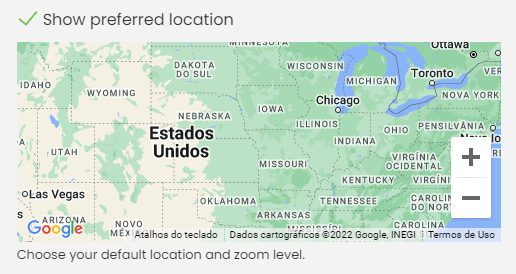
Standard kalendervyer för stationära och mobila enheter
Det här alternativet låter dig ställa in standardkalendervyn för din evenemangskalender. Även om alla Timely kalendervyer är lyhörda och ser bra ut på vilken enhet som helst, om du vill kan du ställa in en annan vy för dator och mobil.
Visa evenemang
Det här alternativet låter dig välja mellan flera inställningar, enligt följande:
- Max. händelser per sida: För alla kalendervyer kan du ställa in det maximala antalet händelser som ska visas per sida.
- Maxhändelser per dag för månadsvyn: För månadsvyn kan du ställa in det maximala antalet händelser som ska visas per dag i datumväljarens popup-fönster. Till exempel, om du har 5 händelser på ett specifikt datum, men bara vill visa 2 händelser per dag i kalendern, måste din publik klicka på dagen för att se alla händelser som händer den dagen.
- Visa totalt antal händelser i månadsvyn: För månadsvy kan du visa det totala antalet händelser som händer under månaden.
- Ladda fler händelser vid rullning: Du kan tillåta att fler händelser visas på skärmen när du rullar. I det här fallet kommer du också att kunna ställa in det maximala antalet händelser som laddas när du rullar.
- Visa ladda mer-knapp: Du kan välja mellan att visa en klickbar lasta mer knapp. När dina webbplatsbesökare klickar på knappen kommer kalendern att ladda fler händelser direkt.
Ytterligare inställningar för kalenderlayout
För dem som vill anpassa sin kalendervy ännu mer är det här några ytterligare inställningar:
- Lika höjd på affischbrickor: Affischtavlan kan verka ojusterad beroende på vilka bilder du väljer för evenemang. Genom att markera den här rutan kommer dina affischbrickor alltid att ha samma höjd.
- Visa platsnamn i evenemangets titel: Om du marknadsför personliga evenemang kanske du vill markera den här rutan och visa platsens namn bredvid evenemangets titel. Genom att göra det låter du folk veta om evenemanget äger rum nära dem och hjälper dem att bestämma sig för att delta eller inte.
- Knappen Visa favoritevenemang: Tillåt dina användare att favorita dina händelser så att de lättare kan hitta dessa händelser i framtiden.
- Google maps API-nyckel: Om du planerar att använda Timely Map View, du måste integrera din kalender med ditt Google Maps-konto. Här kan du lägga till din Google Maps API-nyckel.
- När du är klar med att ställa in din kalendervy, glöm inte att klicka på Spara knappen i slutet av Design för att spara dina nya inställningar.
För mer användarvägledning, gå till vår Hjälpcenter. Om du har några frågor eller behöver ytterligare hjälp, tveka inte kontakta oss. Alternativt kan du öppna en supportbiljett från din Timely kontots instrumentpanel.